发布时间:2018-04-09 11: 08: 41
如果使用 CrossOver 帮助 Mac 安装运行 Windows 应用程序,就不需要像 Mac 虚拟机一样安装 Windows 操作系统,也不需要配置相关文件,更不需要相关授权,所以很多 Mac 用户都会选择这款类虚拟机软件。
在这款类似 Mac 虚拟机软件在安装好 Windows 程序之后一般都放在容器中,今天小编就要为大家介绍一下如何隐藏和显示 CrossOver 其中的容器信息。
1、打开已经安装好 Windows 程序的软件,在这款软件界面的左上方我们可以看见容器信息(具体如何安装,可参考教程:Mac 怎么安装未收录的 Windows 软件);
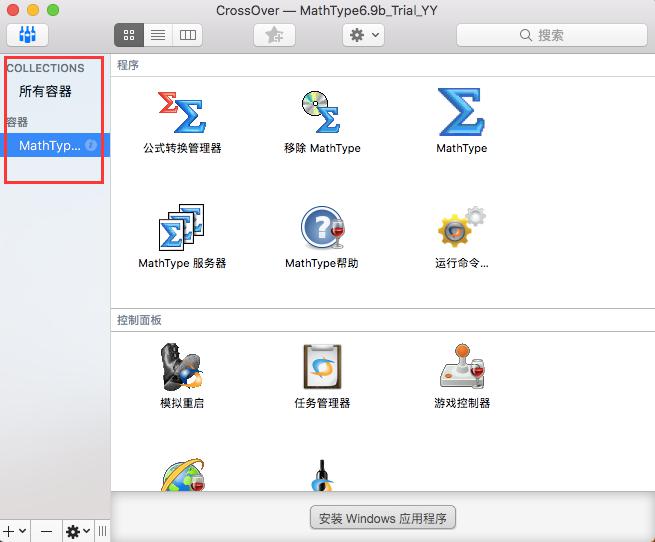
图1:显示容器的界面
2、找到并点击“显示”选项中的“隐藏容器”,接下来就会如图3所示将容器信息隐藏掉了。
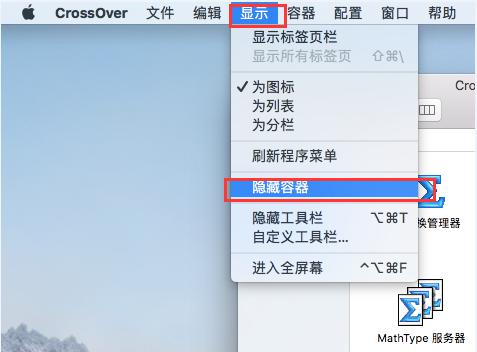
图2:隐藏界面
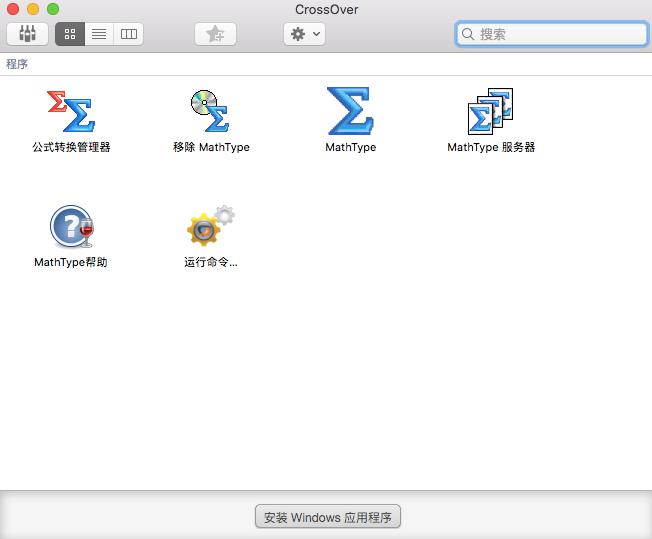
图3:隐藏容器的界面
想要显示容器,只需要找到并点击“显示”选项中的“显示容器”即可,这样就会如图1所示显示出容器信息。

图4:显示容器
以上就是关于如何隐藏和显示容器的相关操作介绍,有需要的小伙伴们可以进行参考。
如果想要在 Mac 上运行 Windows 程序,那就去中文官网进行 CrossOver 免费下载吧,安装完成之后我们可以免费试用体验一段时间,以此来判断是否值得入手。
更多关于这款类虚拟机软件的新鲜资讯和试用教程,可登陆中文官网进行查看。
本文为原创,转载请标明原址:http://www.crossoverchina.com/faq/yc-xs.html
展开阅读全文
︾